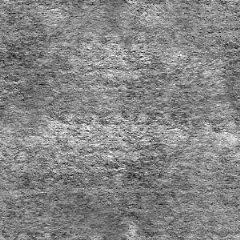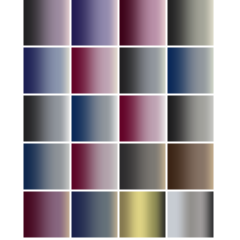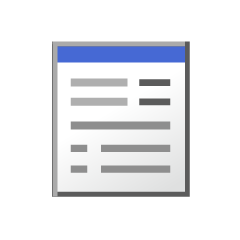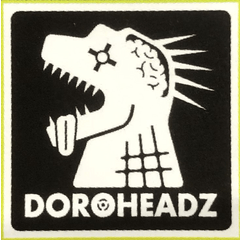自動操作,使黑白圖像紋理列印在粗糙的再生紙上,如漫畫雜誌,
表示紙張顏色和墨蹟顏色的漸變集,一組紙張紋理。
• 紋理不能通過自動操作粘貼,因此必須手動粘貼。
白黒画像を漫画雑誌のようなざらっとした再生紙に印刷された質感にするオートアクションと、
紙色とインク色を表現するグラデーションセット、紙質のテクスチャのセットです。
※テクスチャはオートアクションで貼れないので、手動で貼る必要があります。

自動操作,使黑白圖像紋理列印在粗糙的再生紙上,如漫畫雜誌,
表示紙張顏色和墨蹟顏色的漸變集,一組紙張紋理。
紋理不能在自動操作中粘貼,必須手動粘貼。
表示紙張顏色和墨蹟顏色的漸變集,一組紙張紋理。
紋理不能在自動操作中粘貼,必須手動粘貼。
我們不希望在較大的圖像(如列印解析度)中使用。
(我認為效果是弱的,雖然它可能是一個可行的,如果約350DPIA5。
我處理的圖像大約1000px到2000px寬,我通常完成0.5倍。
請到標準)
(我認為效果是弱的,雖然它可能是一個可行的,如果約350DPIA5。
我處理的圖像大約1000px到2000px寬,我通常完成0.5倍。
請到標準)
• 在使用"自動操作"之前,請保存您正在處理的檔。
執行期間可能會終止。
此外,首選項、停靠自訂、新創建的畫筆等的保存
因為克裡斯塔在成功完成時完成
例如,如果您自訂了首選項或畫筆,
最好退出應用程式一次。
執行期間可能會終止。
此外,首選項、停靠自訂、新創建的畫筆等的保存
因為克裡斯塔在成功完成時完成
例如,如果您自訂了首選項或畫筆,
最好退出應用程式一次。
[如何使用]
簡短描述
在要加工的圖像上執行再生紙列印風處理操作後,
下載的紙張品質:粘貼再生紙風
圖層:為紙張品質執行操作。
效果由每個圖層的濃度調整,
您可以在漸變地圖圖層中更改紙張和墨蹟顏色。
在要加工的圖像上執行再生紙列印風處理操作後,
下載的紙張品質:粘貼再生紙風
圖層:為紙張品質執行操作。
效果由每個圖層的濃度調整,
您可以在漸變地圖圖層中更改紙張和墨蹟顏色。
長描述
準備黑白或灰色的圖片、圖像等。
如果彩色照片或圖片被灰色化,並且對比度較弱,
我認為,提前提高對比更容易理解效果。
使用篩檢程式,操作變得沉重,我認為效果是弱的,
對於 600DPI 的單色漫畫腳本,
我們建議您提前將解析度和大小減小到 144DPI 左右。
準備黑白或灰色的圖片、圖像等。
如果彩色照片或圖片被灰色化,並且對比度較弱,
我認為,提前提高對比更容易理解效果。
使用篩檢程式,操作變得沉重,我認為效果是弱的,
對於 600DPI 的單色漫畫腳本,
我們建議您提前將解析度和大小減小到 144DPI 左右。
已下載
"再生紙印刷風加工操作集"
註冊"列印紙顏色 + 墨水顏色"。
有關如何註冊材料的資訊,請參閱此處。
HTTPs://www.clip-studio.com/site/gd/csp/manual/userguide/csp_userguide/590_material_plt/590_material_plt_use_paste.htm#XREF_34356
圖層可以是聯接的,也可以是未綁定的。
查看完成狀態。
如果合併並保存在不同的檔案名中,則是安全的。
查看完成狀態。
如果合併並保存在不同的檔案名中,則是安全的。
藍色是當前選定的圖層。
選中要查看的圖層頂部的圖層
執行"再生紙印刷風加工"操作。
選中要查看的圖層頂部的圖層
執行"再生紙印刷風加工"操作。

如果工作成功完成,
生成名為"列印風加工"的圖層資料夾及其內容圖層。
我認為"紙張顏色 + 墨水顏色"圖層處於選中狀態。
生成名為"列印風加工"的圖層資料夾及其內容圖層。
我認為"紙張顏色 + 墨水顏色"圖層處於選中狀態。

保持原樣,
拖放下載的材料集中的"紙張品質:再生紙風",或按一下
從"材料"調色板功能表中粘貼它。
拖放下載的材料集中的"紙張品質:再生紙風",或按一下
從"材料"調色板功能表中粘貼它。

將創建名為"紙張品質:再生紙風"的圖層。
如果創建的圖層處於選中狀態,則
執行"圖層:紙張品質操作"。

在紙張層上創建圖層蒙版後,即可完成。
然後,您可以調整每個圖層。
如果要刪除加工,請按一下
刪除"列印風處理"圖層資料夾。
刪除"列印風處理"圖層資料夾。
[加工後調整方法]
加工後的圖層配置
它看起來像這樣。
它看起來像這樣。

它看起來像這樣。
"加工:印刷風格"圖層
這是一個圖層,它像列印一樣破壞原始圖像。
如果線條過快,圖像太粗糙,則可以隱藏此圖層或
請降低圖層濃度。
對於 Web 的原始尺寸完成,
濃度可能相當下降或隱藏。
這是一個圖層,它像列印一樣破壞原始圖像。
如果線條過快,圖像太粗糙,則可以隱藏此圖層或
請降低圖層濃度。
對於 Web 的原始尺寸完成,
濃度可能相當下降或隱藏。
"白色卡斯雷"層
具有列印不均勻效果的圖層。
如果效果太強,請隱藏或降低圖層濃度。
具有列印不均勻效果的圖層。
如果效果太強,請隱藏或降低圖層濃度。
"紙張顏色 + 墨水顏色"圖層
紙張和油墨顏色在這裡調整。
漸變貼圖圖層。
按兩下時,設置螢幕將彈出,
選擇已註冊的"列印紙張顏色 + 墨蹟顏色"漸變集,
請選擇您最喜愛的顏色。
我認為,即使自己製作它,也很有趣。
紙張和油墨顏色在這裡調整。
漸變貼圖圖層。
按兩下時,設置螢幕將彈出,
選擇已註冊的"列印紙張顏色 + 墨蹟顏色"漸變集,
請選擇您最喜愛的顏色。
我認為,即使自己製作它,也很有趣。
"紙張品質:再生紙風"層
如果你想調整紙張紋理,請改變濃度等。
我認為最好根據解析度和圖像大小調整放大率。
如果你想調整紙張紋理,請改變濃度等。
我認為最好根據解析度和圖像大小調整放大率。

按一下"圖層屬性+ 工具導航"時,將顯示設定螢幕。
[樣品]

紙張和墨水顏色圖案
我也做了牛皮紙,黑紙和金銀墨水的漸變。
我也做了牛皮紙,黑紙和金銀墨水的漸變。

在單色 600DPI 下,3D 材料從 LT 轉換色調到集成,下降到 144DPI,加工 = 0.75 倍。

我處理了用灰度繪製的畫。
由於 CG 凹面在圖像大小較大和黑色貝塔範圍較寬時變得明顯,因此請用蒙版拉起,或調整圖像大小等。
由於 CG 凹面在圖像大小較大和黑色貝塔範圍較寬時變得明顯,因此請用蒙版拉起,或調整圖像大小等。

照片是灰色和對比度調整後加工的。
請調整和改造,使你喜歡的感覺。
我正在做黑白的
我正在做黑白的
如果顏色圖像也隱藏漸變貼圖
根據圖片,飽和度會變緊,但請試試看,因為它變得相當安靜。

白黒画像を漫画雑誌のようなざらっとした再生紙に印刷された質感にするオートアクションと、
紙色とインク色を表現するグラデーションセット、紙質のテクスチャのセットです。
テクスチャはオートアクションで貼れないので、手動で貼る必要があります。
紙色とインク色を表現するグラデーションセット、紙質のテクスチャのセットです。
テクスチャはオートアクションで貼れないので、手動で貼る必要があります。
印刷解像度などあまり大きな画像で使用することは想定していません。
(350dpiA5くらいならなんとかなるかもですが効果は弱いと思います。
私は大体1000px~2000px幅くらいの画像を加工して0.5倍に仕上げることが多いです。
目安程度にどうぞ)
(350dpiA5くらいならなんとかなるかもですが効果は弱いと思います。
私は大体1000px~2000px幅くらいの画像を加工して0.5倍に仕上げることが多いです。
目安程度にどうぞ)
※オートアクションを使用する前に、作業中のファイルは保存してください。
実行中に強制終了する可能性があります。
また、環境設定やドックのカスタマイズ、新規作成したブラシなどの保存は、
クリスタが正常に終了した時に行われているので、
環境設定やブラシのカスタマイズなどしていた場合、
一度アプリケーションを終了したほうがいいです。
実行中に強制終了する可能性があります。
また、環境設定やドックのカスタマイズ、新規作成したブラシなどの保存は、
クリスタが正常に終了した時に行われているので、
環境設定やブラシのカスタマイズなどしていた場合、
一度アプリケーションを終了したほうがいいです。
【使い方】
↓短い説明
加工したい画像に再生紙印刷風加工アクション実行後、
その上にダウンロードした紙質:再生紙風を貼って
レイヤー:紙質用アクション実行してください。
効果は各レイヤーの濃度などで調整、
グラデーションマップレイヤーで紙色とインク色を変更できます。
加工したい画像に再生紙印刷風加工アクション実行後、
その上にダウンロードした紙質:再生紙風を貼って
レイヤー:紙質用アクション実行してください。
効果は各レイヤーの濃度などで調整、
グラデーションマップレイヤーで紙色とインク色を変更できます。
↓長い説明
モノクロやグレーで描いた絵、画像などを用意します。
カラーの写真や絵をグレー化してコントラストが弱い場合、
あらかじめコントラストを上げておいた方が効果がわかりやすいと思います。
フィルターを使用し動作が重くなる&効果が弱いと思うので、
600dpiのモノクロ漫画原稿などの場合は、
あらかじめ解像度&サイズを144dpiくらいに落としておくことをおすすめします。
モノクロやグレーで描いた絵、画像などを用意します。
カラーの写真や絵をグレー化してコントラストが弱い場合、
あらかじめコントラストを上げておいた方が効果がわかりやすいと思います。
フィルターを使用し動作が重くなる&効果が弱いと思うので、
600dpiのモノクロ漫画原稿などの場合は、
あらかじめ解像度&サイズを144dpiくらいに落としておくことをおすすめします。
ダウンロードした
「再生紙印刷風加工アクションセット」と
「印刷風紙色+インク色」を登録します。
素材の登録方法はこちらを参考にどうぞ。
https://www.clip-studio.com/site/gd/csp/manual/userguide/csp_userguide/590_material_plt/590_material_plt_use_paste.htm#XREF_34356
レイヤーは結合済でも未結合でも良いです。
完成状態を表示してください。
結合して別ファイル名で保存しておけば安全で無難です。
完成状態を表示してください。
結合して別ファイル名で保存しておけば安全で無難です。
青くなっているのが現在選択されているレイヤーです。
表示しているレイヤーの一番上のものを選択した状態で
「再生紙印刷風加工」アクションを実行してください。
表示しているレイヤーの一番上のものを選択した状態で
「再生紙印刷風加工」アクションを実行してください。

問題なく作業が完了すれば、
「印刷風加工」というレイヤーフォルダとその中身のレイヤーが生成されます。
「紙色+インク色」レイヤーが選択された状態だと思います。
「印刷風加工」というレイヤーフォルダとその中身のレイヤーが生成されます。
「紙色+インク色」レイヤーが選択された状態だと思います。

そのままの状態で、
ダウンロードした素材セットにある「紙質:再生紙風」をドラッグ&ドロップするか、
素材パレットメニューから貼りつけてください。
ダウンロードした素材セットにある「紙質:再生紙風」をドラッグ&ドロップするか、
素材パレットメニューから貼りつけてください。

「紙質:再生紙風」というレイヤーが作成されます。
作成されたレイヤーが選択されたその状態のままで、
「レイヤー:紙質用アクション」を実行してください。

紙質レイヤーにレイヤーマスクができたら完了です。
あとはお好みで各レイヤーを調整してください。
加工を削除したい場合、
「印刷風加工」レイヤーフォルダを削除してください。
「印刷風加工」レイヤーフォルダを削除してください。
【加工後の調整方法】
加工後のレイヤー構成
こんな感じになっています。
こんな感じになっています。

こんな感じになっています。
「加工:印刷風」レイヤー
印刷したように元画像を荒らしたりしているレイヤーです。
線が飛びすぎ、画像が荒れすぎな場合はこのレイヤーを非表示にするか、
レイヤー濃度をさげてください。
web用で原寸仕上げの場合は、
濃度かなり落とすか非表示にしたほうがいいかもです。
印刷したように元画像を荒らしたりしているレイヤーです。
線が飛びすぎ、画像が荒れすぎな場合はこのレイヤーを非表示にするか、
レイヤー濃度をさげてください。
web用で原寸仕上げの場合は、
濃度かなり落とすか非表示にしたほうがいいかもです。
「白カスレ」レイヤー
印刷ムラの効果を出しているレイヤーです。
効果が強すぎる場合は、非表示にするか、レイヤー濃度をさげてください。
印刷ムラの効果を出しているレイヤーです。
効果が強すぎる場合は、非表示にするか、レイヤー濃度をさげてください。
「紙色+インク色」レイヤー
紙とインク色はこちらで調整しています。
グラデーションマップレイヤーです。
ダブルクリックすると設定画面が出てくるので、
登録した「印刷風紙色+インク色」グラデーションセットを選択、
好きな色を選んでください。
自作しても楽しいと思います。
紙とインク色はこちらで調整しています。
グラデーションマップレイヤーです。
ダブルクリックすると設定画面が出てくるので、
登録した「印刷風紙色+インク色」グラデーションセットを選択、
好きな色を選んでください。
自作しても楽しいと思います。
「紙質:再生紙風」レイヤー
紙質質感を調整したい場合は濃度など変更してください。
解像度や画像サイズに合わせて拡大率を調整したほうがいいと思います。
紙質質感を調整したい場合は濃度など変更してください。
解像度や画像サイズに合わせて拡大率を調整したほうがいいと思います。

レイヤープロパティ→ツールナビゲーションをクリックで設定画面が出ます。
【サンプル】

紙とインク色のパターン
クラフト紙、黒い紙+金銀インクぽいグラデーションも作ってみました。
クラフト紙、黒い紙+金銀インクぽいグラデーションも作ってみました。

モノクロ600dpiで3D素材をLT変換諧調トーン化→統合、144dpiに落として加工→0.75倍にしました。

グレースケールで描いた絵を加工しました。
画像サイズが大きい&黒ベタの範囲が広いと白カスレのパターンが見えやすくなりCGぽさが目立つので、マスクでムラつけて抜くか、画像サイズ等で調整してください。
画像サイズが大きい&黒ベタの範囲が広いと白カスレのパターンが見えやすくなりCGぽさが目立つので、マスクでムラつけて抜くか、画像サイズ等で調整してください。

写真をグレー化、コントラスト調整した後に加工したものです。
お好きな感じになるよう調整・改造してください。
白黒用に作っていたのですが、
白黒用に作っていたのですが、
カラー画像でもグラデーションマップを非表示にすると
絵によっては彩度きつくなりますが結構それっぽくなったのでよければお試しください。
再生紙印刷風加工操作集 再生紙印刷風加工アクションセット